ども!アイクスです。
僕は今まで仕事では基本的にWindowsPCを利用してきました。
システムの試験でSafariでの動作確認をする際にはMacもすこし使っていましたが、基本的にはWindowsばっかりでした。
そのため、たまに私用などでMacを使っていると「この処理、Macではどうすれば良いんだっけ?」ってなることがめっちゃ多いです。同じような方多いのではないでしょうか!
そこで!今回はMacの標準ブラウザである「Safari」でブラウザキャッシュをクリアする方法を解説します。
MacのブラウザSafariでキャッシュをクリアする方法を紹介します。
画面の表示が上手く更新されない場合はブラウザのキャッシュが原因となっている場合があります。
そのような場合は本記事のキャッシュクリア方法を試してみてください!!
キャッシュとは
キャッシュとは一時的にブラウザ上で保持している情報のことです。
WEBブラウザの1つの機能として、一度表示したページの情報などをブラウザ内に保持して、再度同じ画面を表示する場合に前回に保持した情報を使いまわすことがあります。
そのようになんどもサーバー側から同じデータを取りに行かないことで負荷を軽くし、ページの表示速度が速くなったりというメリットがあります。
基本的に問題なく動いていれば、無駄な通信が減り、ページの表示速度は速くなるので、キャッシュ保持の機能自体は良いものですよね。
キャッシュをクリア(削除)する必要性
普段、皆さんが閲覧しているWEBページなどが正しく表示されなかったり、表示が崩れてしまったりしていたことはありませんか?
そのような意図しない動作をしているとき、ブラウザのキャッシュが悪影響を及ぼしている可能性があります。
ブラウザのキャッシュの機能が問題なく動いている場合は良いのですが、そのキャッシュ自体が表示に悪影響を及ぼし、古い情報と新しい情報が混在して表示崩れなどが起こってしまうということです。
そのため、画面の表示がおかしくなってしまった場合などは、ブラウザキャッシュを疑ってみて、一度キャッシュをクリアして試してみることをおすすめします。
キャッシュクリアの手順①「開発」タブを表示させる
Safariでキャッシュをクリアするためにまずは「開発」タブを表示させる必要があります。
表示設定が完了すると、以下のように画面上部のメニューの中に「開発」と表示されます。(「ブックマーク」の右横です。)
今の時点で表示されていない方はまず表示設定を行いましょう。

既に「開発」メニューが表示されている場合は以下の作業は不要なので「キャッシュクリアの手順②」へ進んでください。
まずは、以下のように画面上部のメニューのSafariを選択し、「環境設定」をクリックしてください。
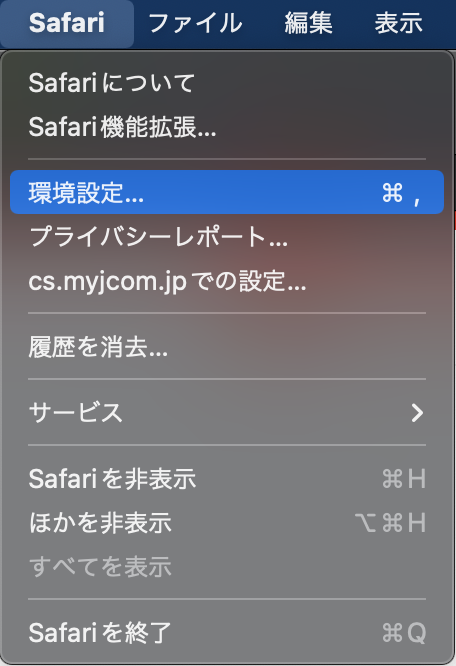
その後、表示されたウィンドウの上部のメニューから一番右にある「詳細」を選択します。
「詳細」を選択した後の画面の最下部に「メニューバーに”開発”メニューを表示」のチェックボックスがあります。そのチェックボックスにチェックをつけましょう。
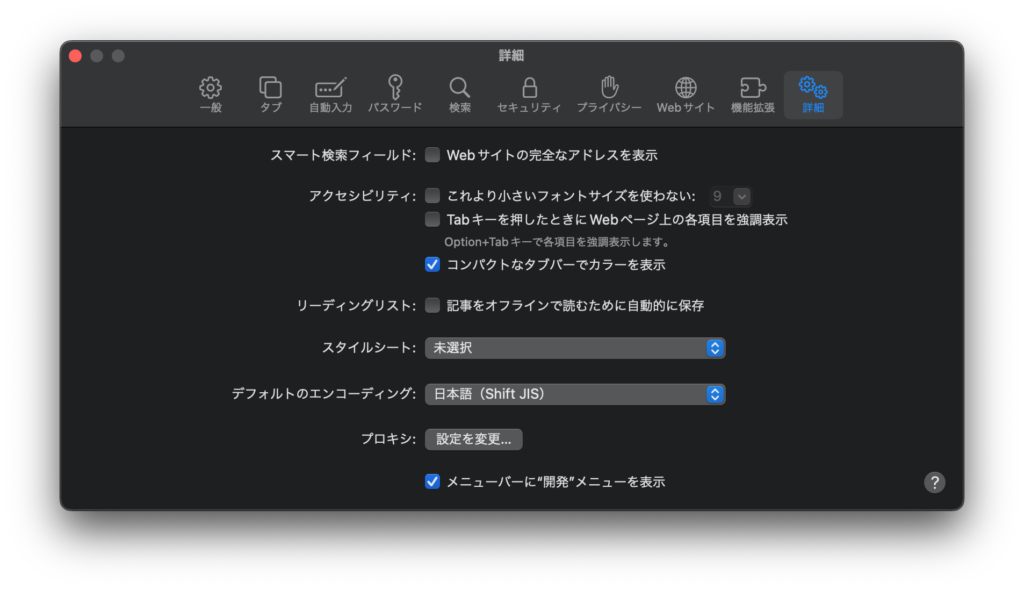
チェックをつけたタイミングでメニューバーに「開発」が表示されるはずです。
キャッシュクリアの手順②キャッシュをクリア(削除)する
「開発」メニューが表示されれば後は簡単です。
「開発」メニューをクリックすると、メニューが表示されます。その中に「キャッシュを空にする」という表示があります。
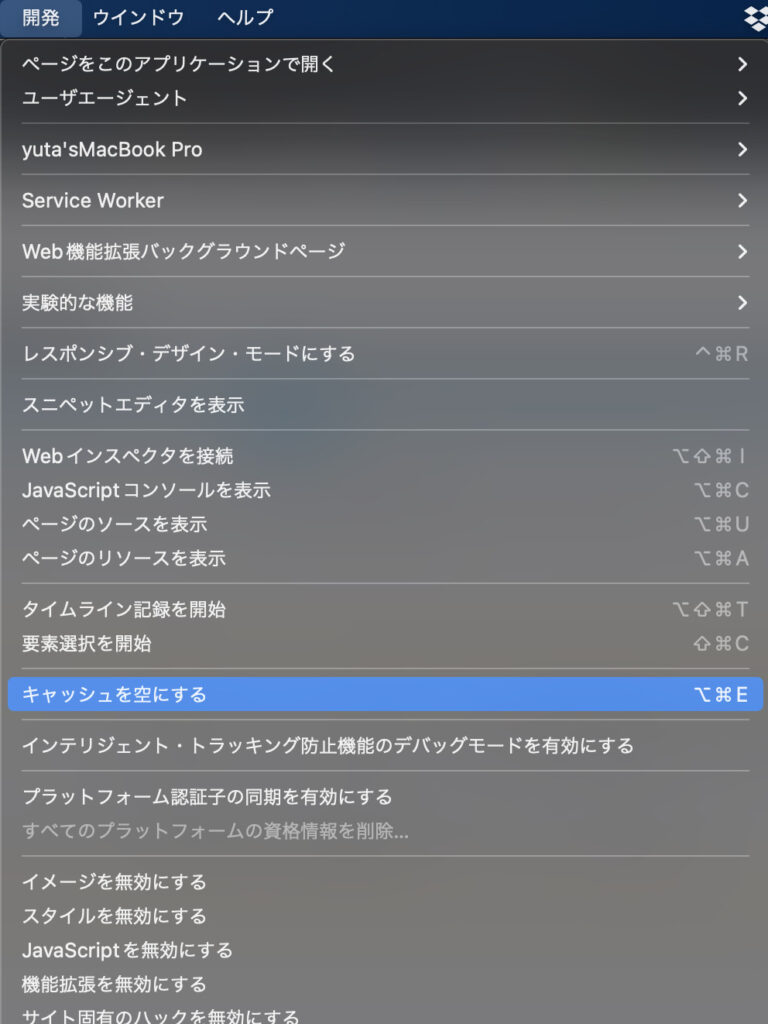
ここをクリックするとキャッシュクリアは完了です。簡単ですね!
キャッシュクリア後に対象のページで再読み込み直してみてください。
「開発」メニューがメニューバーに表示されていない場合は、Safariの環境設定から「開発」メニューを表示するように変更する。
「開発」メニュー内の「キャッシュを空にする」をクリックすることでキャッシュクリア完了!
今回はMacのブラウザSafariでのキャッシュクリアの方法をご紹介しました。
ブラウザによって方法が違うので、自分のいつもの環境じゃないと、わからなかったりすることも多いですよね。
是非試してみてください!
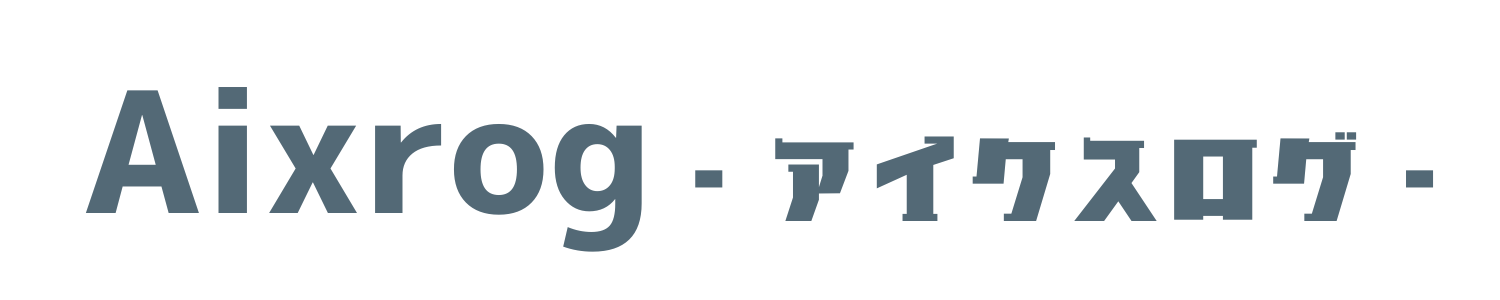

コメント